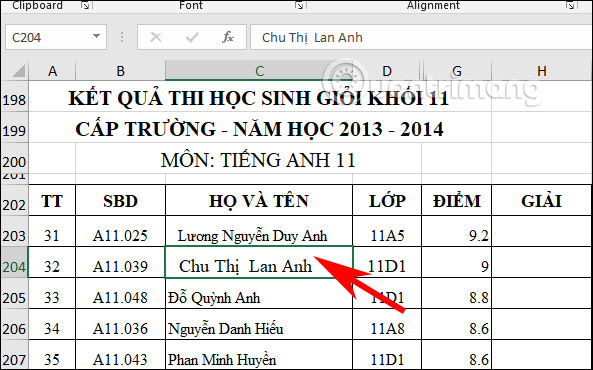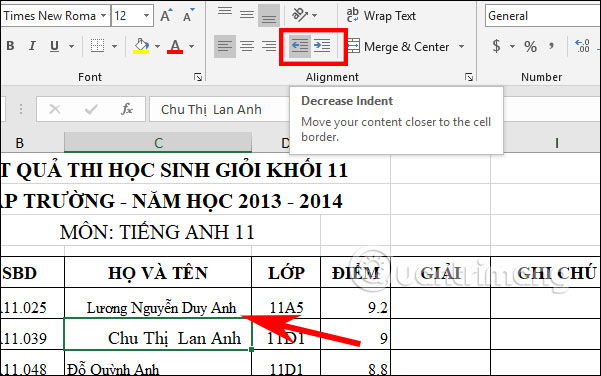Khi bạn nhập dữ liệu vào bảng tính thì Excel sẽ tự động căn chỉnh với ô chứa số nằm sang bên phải của ô tính, những ô nhập văn bản thì tự động được nằm bên trái của ô tính. Ngoài việc căn lề Excel bằng thước kẻ thì bạn cũng có thể chỉnh lề đơn giản bằng cách thụt lề đầu dòng, để nội dung không nằm gần với đường kẻ bảng trong ô Excel. Bài viết dưới đây sẽ hướng dẫn bạn đọc một số cách thụt lề đầu dòng trong Excel.
1. Cách thụt lề đầu dòng Excel bằng phím tắt
Để thụt lề dữ liệu về bên phải của ô, chúng ta sẽ sử dụng tổ hợp phím tắt Alt + H + 6. Bạn nhấn vào ô muốn thụt lề rồi thực hiện nhấn tổ hợp phím tắt trên.
Để thụt lề dữ liệu về bên trái ô thì bạn nhấn tổ hợp phím Alt + H + 5 là được.
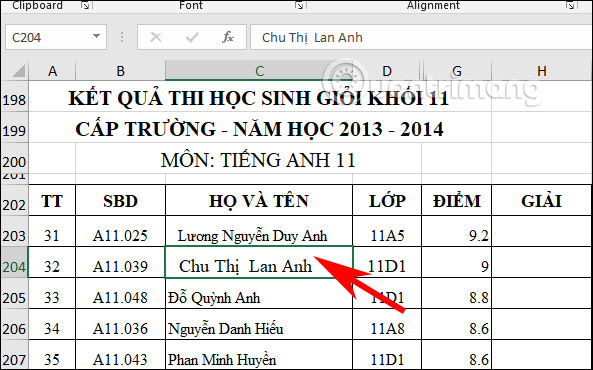
2. Thụt lề Excel bằng công cụ trên Ribbon
Nếu bạn không nhớ phím tắt thực hiện khi muốn thụt lề, thì bạn có thể sử dụng ngay công cụ thụt lề trên thanh công cụ Ribbon.
Chúng ta cũng nhấn vào ô chứa dữ liệu rồi nhìn lên tab Home, trong nhóm Paragraph chúng ta nhấn vào biểu tượng thụt lề phải hoặc thụt lề trái như hình dưới đây. Khi đó tất cả các nội dung trong ô sẽ đều được thụt lề, bao gồm các dòng khác nhau trong một ô.
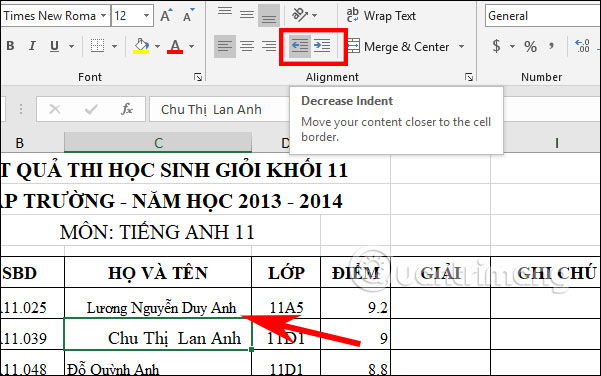
3. Thụt lề dòng trong 1 ô bảng Excel
Nếu trong 1 ô mà chúng ta có nhiều dòng Excel, nhưng chỉ muốn thụt lề cho 1 dòng trong ô thì bạn sẽ sử dụng phím Space.
Trước hết bạn click đúp chuột vào ô có nhiều dòng và cần điều chỉnh thụt lề. Sau đó đặt trỏ chuột tại vị trí dòng muốn thụt lề rồi nhấn phím Space để thụt lề. Cách thực hiện này tương đối thủ công.
Xem thêm:
==***==
==***==
Nơi hội tụ Tinh Hoa Tri Thức - Khơi nguồn Sáng tạo

Khóa học Hacker và Marketing từ A-Z trên ZALO!
Khóa học Hacker và Marketing từ A-Z trên Facebook!
Khóa đào tạo Power BI phân tích báo cáo để bán hàng thành công
Bảo mật và tấn công Website - Hacker mũ trắng
KHÓA HỌC LẬP TRÌNH PYTHON TỪ CƠ BẢN ĐẾN CHUYÊN NGHIỆP
Khóa học Lập trình Visual Foxpro 9 - Dành cho nhà quản lý và kế toán
Khóa học hướng dẫn về Moodle chuyên nghiệp và hay
Xây dựng hệ thống đào tạo trực tuyến chuyên nghiệp tốt nhất hiện nay.


Khóa học AutoIt dành cho dân IT và Marketing chuyên nghiệp
Khoá học Word từ cơ bản tới nâng cao, học nhanh, hiểu sâu
Khóa học hướng dẫn sử dụng Powerpoint từ đơn giản đến phức tạp HIỆU QUẢ
Khóa học Thiết kế, quản lý dữ liệu dự án chuyên nghiệp cho doanh nghiệp bằng Bizagi
Khóa học Phân tích dữ liệu sử dụng Power Query trong Excel
Khóa học Lập trình WEB bằng PHP từ cơ bản đến nâng cao
Khóa học Phân tích dữ liệu sử dụng SPSS - Chìa khóa thành công!
Khóa học "Thiết kế bài giảng điện tử", Video, hoạt hình kiếm tiền Youtube bằng phần mềm Camtasia Studio
Khóa học HƯỚNG DẪN THIẾT KẾ VIDEO CLIP CHO DÂN MARKETING CHUYÊN NGHIỆP

HƯỚNG DẪN THIẾT KẾ QUẢNG CÁO VÀ ĐỒ HỌA CHUYÊN NGHIỆP VỚI CANVA
Hãy tham gia khóa học để trở thành người chuyên nghiệp. Tuyệt HAY!😲👍
GOOGLE SPREADSHEETS phê không tưởng
Khóa hoc lập trình bằng Python
tại đây
Hãy tham gia khóa học để biết mọi thứ
Để tham gia tất cả các bài học, Bạn nhấn vào đây
Khóa học Ba, Mẹ và Bé - Cùng bé lập trình TUYỆT VỜI
Khóa học sử dụng Adobe Presenter-Tạo bài giảng điện tử
Để thành thạo Wordpress bạn hãy tham gia khóa học
Khóa học sử dụng Edmodo để dạy và học hiện đại để thành công
==***==
Bảo hiểm nhân thọ - Bảo vệ người trụ cột
Cập nhật công nghệ từ Youtube tại link: congnghe.hocviendaotao.com Tham gia nhóm Facebook Để tham gia khóa học công nghệ truy cập link: http://thuvien.hocviendaotao.com Mọi hỗ trợ về công nghệ email: dinhanhtuan68@gmail.com

Topics:
excel
Giải pháp excel chuyên nghiệp
Tin học Văn phòng
About
Học viện đào tạo trực tuyến
Xinh chào bạn. Tôi là Đinh Anh Tuấn - Thạc sĩ CNTT. Email:
dinhanhtuan68@gmail.com
.
- Nhận đào tạo trực tuyến lập trình dành cho nhà quản lý, kế toán bằng Foxpro, Access 2010, Excel, Macro Excel, Macro Word, chứng chỉ MOS cao cấp, IC3, tiếng anh, phần mềm, phần cứng .
- Nhận thiết kế phần mềm quản lý, Web, Web ứng dụng, quản lý, bán hàng,... Nhận Thiết kế bài giảng điện tử, số hóa tài liệu...
HỌC VIỆN ĐÀO TẠO TRỰC TUYẾN:TẬN TÂM-CHẤT LƯỢNG.